OneNote のノートにタグを適用する
タグは、OneNote でノートを分類して優先順位を付ける方法です。 タグを使用すると、重要な項目にすばやく戻ったり、アクション アイテムについて自分に思い出させたり、他のユーザーと共有したいノートをフィルター処理したりできます。 1 行のテキストから段落全体にいたるまでノート シールを付けることができます。
ノート シールを追加する
タグを追加するには、次の操作を行います。
-
ノート シールを付けるテキストの行の先頭にカーソルを置きます。
-
[ホーム]、[ノート シール] の順にクリックし、適用するノート シールのアイコンをクリックします。
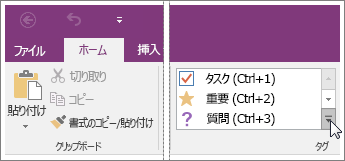
ノート シール リストの横にある矢印を使用して利用可能なノート シールをスクロールするか、スクロール ボックスの右下隅にある [その他] の矢印をクリックして利用可能なすべてのノート シールを表示します。
キーワードとカテゴリを使用してシール付きのノートを検索し、結果をわかりやすい概要で表示できます。
ノート シールを削除する
シール付きのノートでの作業が済んだら、シール付きのノートが検索結果に表示されないように、シールを削除します。
-
ノート シールを削除するには、シールを右クリックし、[ノート シールを削除] をクリックします。
-
複数のノート シールを削除するには、削除するノート シールが含まれているすべてのテキストを選び、Ctrl+0 (ゼロ) キーを押します。










